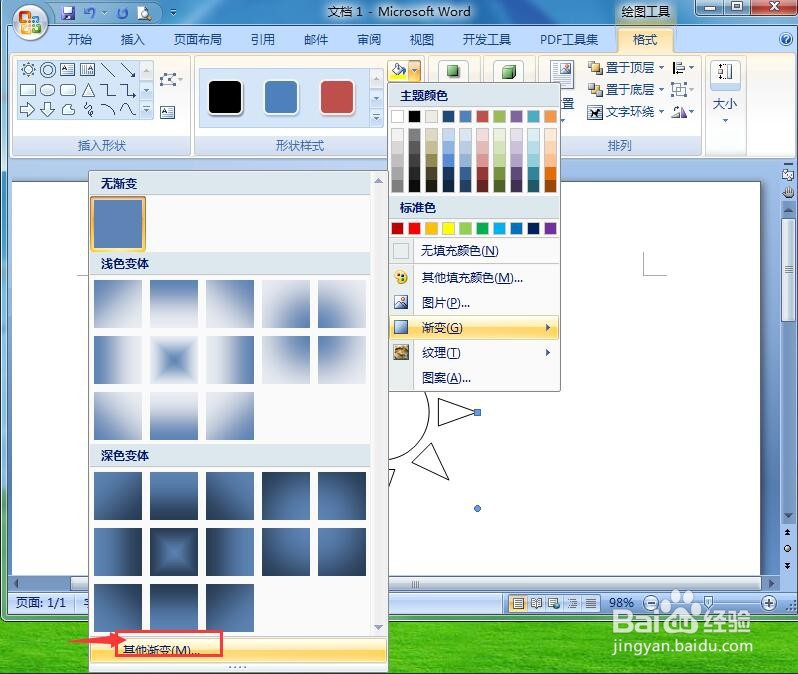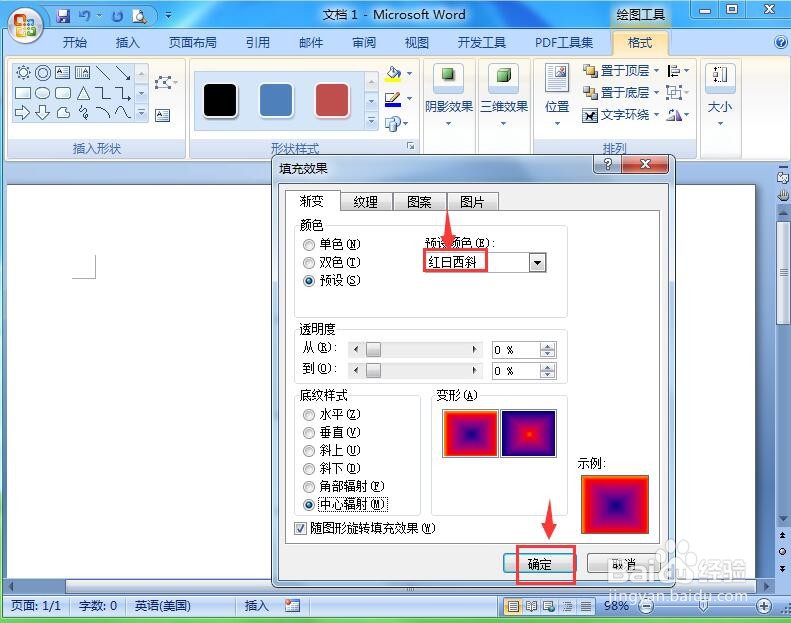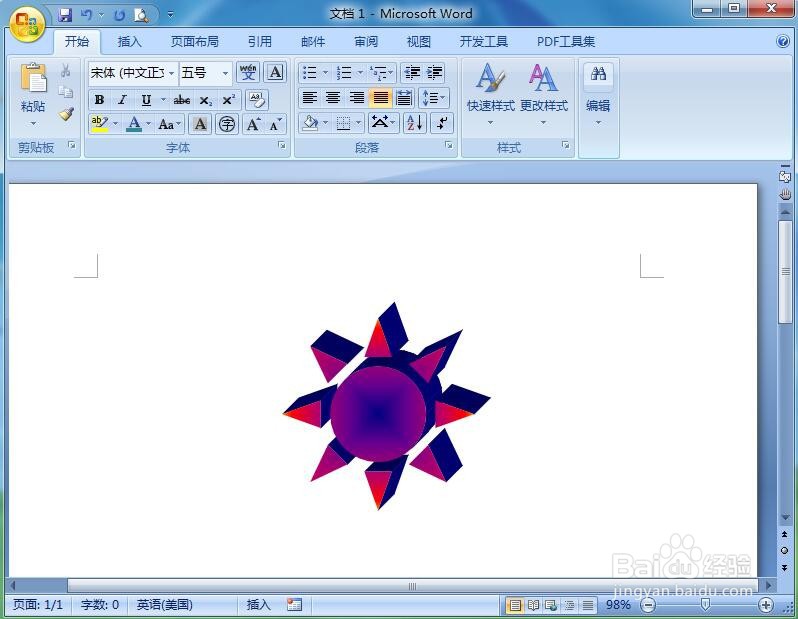word中给太阳形添加红日西斜渐变和三维效果
1、打开word2007,进入其主界面中;
2、点击插入,选择形状工具,在基本形状中点击太阳形;
3、按下鼠标左键不放,拖动鼠标,画出一个太阳形;
4、点击形状填充,选择渐变下面的其他渐变;
5、点击预设颜色,选择红日西斜渐变;
6、点击三维效果,选择平行里的三维样式1;
7、我们就在word中给太阳形添加了红日西斜渐变和三维效果。
声明:本网站引用、摘录或转载内容仅供网站访问者交流或参考,不代表本站立场,如存在版权或非法内容,请联系站长删除,联系邮箱:site.kefu@qq.com。
阅读量:21
阅读量:81
阅读量:43
阅读量:59
阅读量:46